Как перенести сайт с одного хостинга на другой?
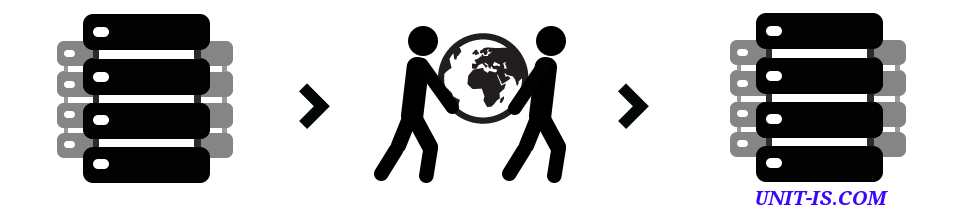
Как показывает практика, со временем у каждого вебмастера появляется необходимость сменить хостинг. Причины тому разнообразные, например как: нерентабельная стоимость услуг хостинга, переход с бесплатного на платный хостинг, отсутствие необходимых услуг. Или же попросту понравилась иная компания, которая предоставляет все нужные вебмастеру услуги и по приемлемой цене.
Однако попросту перестать пользоваться услугами одной компании и начать пользоваться услугами иного хостера недостаточно, так как для того, чтоб интернет проект работал, и его можно было в дальнейшем наполнять контентом и видоизменять, его необходимо перенести на сервера новой выбранной хостинг компании. Следует отметить, что перенести статический сайт, состоящий лишь из HTML и CSS страниц очень просто, для этого необходимо попросту скопировать файлы со старого сервера и загрузить на сервера нового хостера.
А, вот с динамическими сайтами, которые работаю на различных движках CMS, или в их работе используются базы MySQL, дело обстоит нечто иначе и сложнее. Для того чтоб перенести сайт с одного хостинга на другой, необходимо следовать нижеуказанным рекомендациям.
Первый шаг – добавление домена.
В первую очередь, после того, как была осуществлена регистрация на новом хостинге и оплачены услуги, необходимо прикрепить доменное имя проекта к новому хостингу. Следует отметить, что в зависимости от хостинга, названия вкладок могут отличаться, однако логарифм действий тот же.
Для того чтобы прикрепить старое доменное имя к новому хостеру, нужно зайти в административную часть панели нового хостинга (она же Directadmin или же CPanel, может быть и иная платформа, но они схожи), найти вкладку под названием «Домены», после этого, нажать вкладку «Дополнительные домены» и прописать название старого домена. Вследствие вышеуказанных действий в административной панели будет высвечиваться домен и сообщение о том, что для редактирования домена необходимо сменить настройки ns-сервера.
Второй шаг – смена настроек ns-сервера.
Для того чтоб сменить настройки ns-сервера и старый домен обслуживался новым хостингом, необходимо написать администраторам нового хостинга такого рода письмо, - «Добрый день. Переношу домен unit-is.com на Ваши сервера, прошу дать настройки ns-серверов». В ответ администрация отправит сообщение с настройками, которые имеют примерно такой вид: ns1.unit-is.com, ns2.unit-is.com (данные для клиентов дата-центра UNIT-IS).
После этого, необходимо зайти в учётную запись административной панели старого хостинга, нажать на вкладку «Домены», после этого на вкладку «Настройки домена» и далее нажать «DNS настройки домена». В появившемся окне будут видны действующие настройки ns-серверов, их нужно заменить на те, которые предоставила администрация нового хостера и сохранить. Вследствие чего, настройки будут изменены в течение 2-х -48-и часов и домен будет обслуживаться уже на новом хостинге.
Третий шаг – скачивание базы и файлов со старого сервера.
Для того чтоб осуществить «переезд» сайта на новый хостинг, необходимо изъять сформировавшеюся базу данных MySQL, а также все файлы сайта (системные файлы, картинки, шаблон, плагины и иные). Для этой задачи, нужно зайти в административную панель старого хостинга, найти и нажать вкладку «Базы данных», нажать на «Управление базами данных» и перейти в phpMyAdmin. Верхней части открывшегося окна находится вкладка «Экспорт», удостоверяемся в том, что в левой части окна выделено название необходимой базы данных и жмем «Экспорт». Вследствие вышеуказанных действий, начнется скачивание базы данных в формате файла *.sql. Завершив скачивать базу данных, можно приступить к скачиванию самого сайта. Для этого в административной панели находим вкладку «Управление файлами», откроется «Менеджер управления файлами». В этом менеджере нужно найти «Создать бэкап» - делаем его, файлы скачиваем в формате *.rar. Таким образом, весь сайт с сервера перекочевал на локальный компьютер.
Четвертый шаг – загрузка сайта на новый сервер.
Чтоб загрузить сайт на новый сервер, необходимо разархивировать бэкап сайта, зайти в административную часть на новом хостинге и открыть программу FTP, например FTP FireFox. В FTP программу вводить адрес сервера, а также логин и пароль, которые были предоставлены новым хостингом, после чего нажимаем «Подключится к серверу». В диалоговом окне программы появится корень сайта, куда нужно скопировать непосредственно сам сайт.
Для решения этой задачи, необходимо зайти в папку на компьютере, где уже разархивированные файлы сайта, нажать сочетание клавиш «Ctrl + A» (выделить всё), зажать левой кнопкой мыши на выделенных файлах и перетащить их в FTP программу. Таким образом, начнется загрузка файлов сайта на новый сервер.
В то время, пока файлы загружаются, можно экспортировать на хостинг базу данных. Для этого, необходимо зайти в административную часть на новом хостинге, найти панель «Управления базами данных», выбрать вкладку «Создать базу данных» и нажать. Вследствие чего будет создана новая чистая база данных. Но, нам нужно экспортировать старую, не так ли?
Для решения этой задачи в административной панели хостинга нажимаем на управление базы данных MySQL, выбираем вкладку «управления БД – phpMyAdmin», после этого, выбираем недавно созданную базу данных и нажимаем вкладку «Экспорт». Вследствие вышеуказанных действий, откроется окно, где программа попросит указать путь к экспортированной базе данных, на данном этапе нужно выбрать базу, которую скачали со старого хостинга, нажать на «Экспортировать» или «ОК», и старая база загрузится в новую.
Пятый шаг – изменение настроек конфигурации.
Для завершения переезда сайта, необходимо изменить настройки, которые указаны в системном файле сайта. В том случае, если сайт работает на движке CMS WordPress, то этим файлом является wp-config.php. Для того, что внести в него изменения, нужно его найти в папке разархивированного бэкапа, открыть с помощью обычного блокнота, но лучше с помощью блокнота Notepad++, так как эта программка не добавляет никаких скрытых строк в коде после сохранения файла.
В открытом файле нужно найти строки, которые необходимо исправить:
define('DB_NAME', 'database_name_here') – указываем имя новой базы данных;
define('DB_USER', 'username_here'); - указываем имя нового пользователя к базе;
define('DB_PASSWORD', 'password_here'); - новый пароль к базе;
define ('DB_HOST', 'localhost') – путь к хостингу (узнается у администрации хостера или ищется в административной панели.
После того, как все строки исправлены в соответствии с особенностями нового хостера, сохраняем файл и загружаем его в корень сайта. Таким образом, конфигурация работы сайта будет работать в соответствии с последними изменениями.
Многие хостинговые компания, например, дата-центр UNIT-IS бесплатно переносит сайты с серверов других хостинг-провайдеров к себе на обслуживание при заказе виртуального хостинга, аренде виртуальных серверов или выделенных серверов.
Следует лишь добавить, что используя вышеуказанную инструкцию и рекомендации, легко перенести любой сайт на новый хостинг, где он будет усердно и плодотворно работать.